在上一篇Docker Image實作成果給大家看,在前面有提到,Image是為了Container存在,接下就換Docker container指令實作
這邊先以nginx Image為實作範例,記得要去pull nginx Image,順便可以練習如何建立一個Image
這邊又有一個Docker方便的一個技巧,就是當輸入docker container相關指令,如果沒特別輸入container,Docker會默認為container,講得很饒舌可能大家聽不懂直接做個實作給大家看,就知道我在講什麼了
docker container run "image-name"
docker run -d nginx// 啟動容器
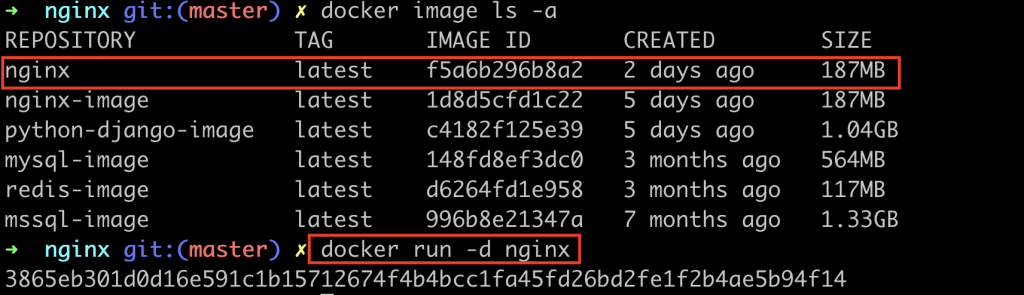
docker container ps -a
docker ps -a //列出所有容器包括已停止的

docker container stop "container-name or container-id"
docker stop hopeful_almeida //停止容器

docker container restart "container-name or container-id"
docker restart hopeful_almeida //重新啟動容器

docker container inspect "container-name or container-id"
docker inspect hopeful_almeida //顯示容器的詳細資訊
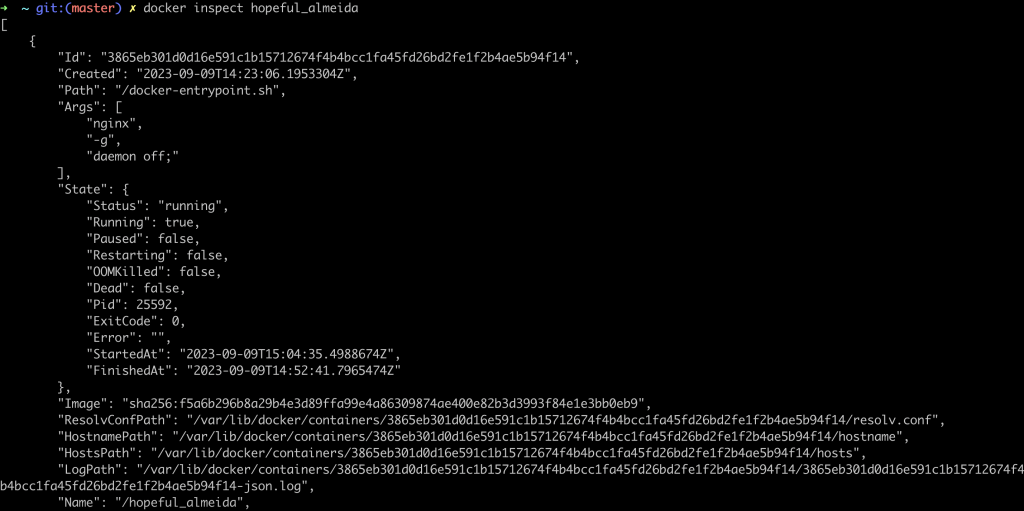
docker container exec -it "container-name or container-id" bash => 進入容器的 Shell
docker exec -it hopeful_almeida bash //進入容器的 Shell

docker container rm "container-name or container-id"
docker rm hopeful_almeida //刪除容器
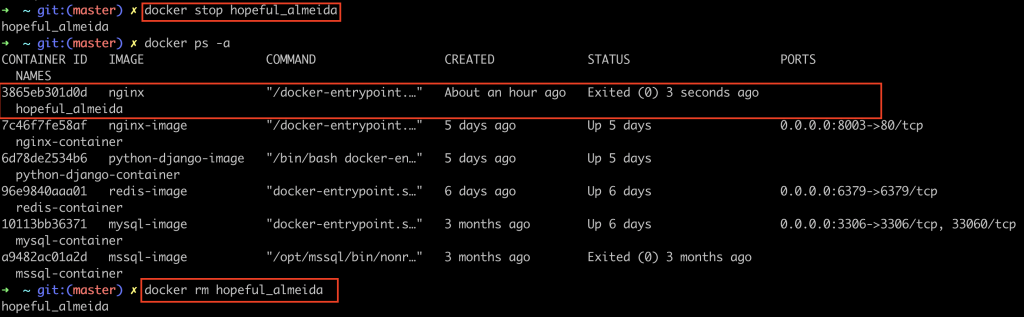
其實可以發現docker image 跟 docker container的指令差不多相同,規則概念都差不多
這篇會發現有些參數的設定,這邊只是大概提一下,目的是想先把基本的搞懂,後面才會加上參數設定的講解,不要一次就跳那麼快,分開講也比較不會搞混
